Dieser Artikel bezieht sich auf:
- Revu 21
- Revu 20
- Revu 2019
- Revu 2018
In der Markierungsliste in Revu werden alle Markierungen einer PDF-Datei sowie die dazugehörigen Informationen/Daten automatisch nachverfolgt.Eine sinnvolle Möglichkeit, die Markierungsliste zu nutzen, ist das Festlegen eines Status für Markierungen.Revu verfügt über mehrere integrierte Status (Überprüfen, Migration und Probleme), anhand derer Sie schnell erkennen können, ob eine Markierung Akzeptiert, Abgelehnt, Abgebrochen oder Abgeschlossen wurde.Sie können auch benutzerdefinierte Status für sich und Ihr Team erstellen, um sie in Ihren PDF-Dateien zu verwenden. Dadurch können Sie den Fortschritt von Reparaturen oder Bauplanänderungen nachverfolgen und so die Kommunikation über den gesamten Projektlebenszyklus hinweg optimieren.
Anzeigen und Festlegen von Status
Sie können die Status für Ihre Markierungen in der Spalte „Status“ der Markierungsliste festlegen.Sollte die Spalte „Status“ nicht angezeigt werden, gehen Sie zu Markierungsliste > Spalten > Status.
Um einen Status für eine Markierung zu übernehmen, klicken Sie entweder in der Markierungsliste oder auf dem Plan mit der rechten Maustaste auf die Markierung und gehen Sie zu Status setzen > Modellname > Statusname.
Erstellen von benutzerdefinierten Status
Wenn die in Revu verfügbaren Status nicht zu dem Arbeitsablauf Ihres Projekts passen, können Sie auch Ihre eigenen erstellen. Für die Erstellung von benutzerdefinierten Statusangaben müssen Sie zunächst ein benutzerdefiniertes Modell anlegen.
- Öffnen Sie die
Markierungsliste.
- Wählen Sie das Symbol
in der Spalte Status und klicken Sie dann auf Status verwalten.
- Wählen Sie im Dialogfenster „Status verwalten“ die Option Hinzufügen aus.
- Geben Sie im Dialogfenster „Modell“ einen Namen für das Modell ein und klicken Sie auf OK.
- Wählen Sie das neue Modell in der Liste Modelle aus.
- Wählen Sie unter „Zustand“ die Option Hinzufügen aus.
- Geben Sie im Dialogfenster „Zustandseigenschaften“ einen Namen für den neuen Status ein.
- Um diesen Status mit einem Text zu verknüpfen, wählen Sie Text aus und geben dann den gewünschten Text in das entsprechende Feld ein.Wenn Sie den Status einer Markierung ändern, die mit einer Textfeldmarkierung gruppiert ist, zeigt das Textfeld automatisch den eingegebenen Wert an.
- Um diesen Status mit einer Farbe zu verknüpfen, wählen Sie Farbe und dann die gewünschte Farbe aus. Immer, wenn dieser Status für eine Markierung festgelegt wird, ändert sich die Farbe der Markierung entsprechend dieser Einstellung.
- Wählen Sie OK aus.
- Wählen Sie OK aus, um das Dialogfenster „Status verwalten“ zu schließen. Das benutzerdefinierte Modell erscheint jetzt in der Liste Status setzen als Untermenü, das die verknüpften benutzerspezifischen Status enthält.
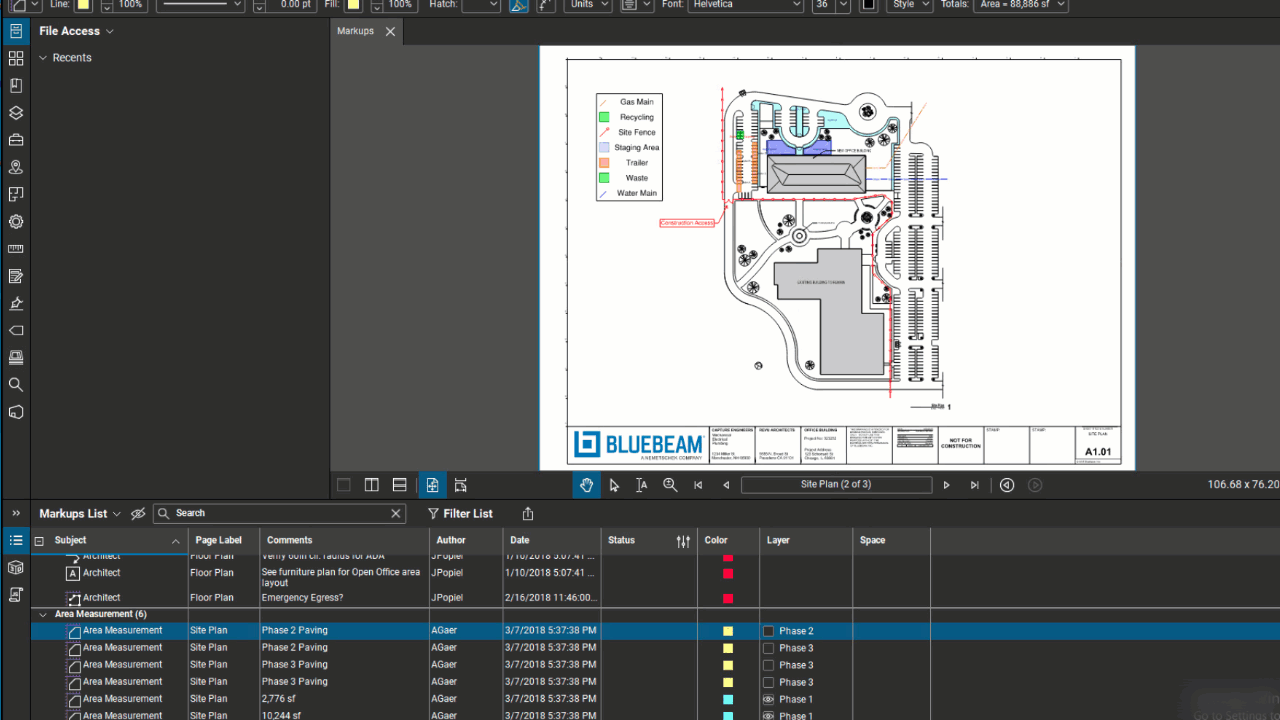 Sie können jetzt Ihren benutzerdefinierten Status verwenden, wenn Sie einen Status aus der
Sie können jetzt Ihren benutzerdefinierten Status verwenden, wenn Sie einen Status aus der Markierungsliste auswählen. Um die Nachverfolgung zu vereinfachen, sind in der Spalte Status der Markierungsliste die Benutzerdaten und ein Datums-/Uhrzeitstempel enthalten.
Wo sollte ich meine benutzerdefinierten Status speichern?
Es gibt zwei Orte, an denen Sie Ihre benutzerdefinierten Status speichern können: in einem Profil oder direkt in einer PDF-Datei. Der Speicherort Ihrer benutzerdefinierten Status hängt davon ab, was Sie mit Ihrer PDF-Datei machen möchten. In der unten stehenden Tabelle sehen Sie eine Übersicht über die Unterschiede beim Speichern von benutzerdefinierten Status in einer PDF-Datei oder in einem Profil.
Speichern in einer PDF-Datei
Bei dieser Option wird die benutzerdefinierte Spalte in einer einzelnen PDF-Datei gespeichert. Auf diese Weise wird sie Teil des Inhalts der PDF-Datei. Wenn Sie die PDF-Datei in eine Sitzung hochladen oder an Kolleg:innen schicken, wird die benutzerdefinierte Spalte mitgesendet.
Diese Option eignet sich, wenn:
- Sie die PDF-Datei in eine Sitzung hochladen wollen.
- Sie die PDF-Datei mit anderen teilen möchten und wollen, dass sie die Spalten sehen bzw. mit ihnen interagieren können.
Speichern in einem Profil
Bei dieser Option wird die benutzerdefinierte Spalte in einem Profil in Revu gespeichert. Sie ist immer dann verfügbar, wenn dieses Profil aktiv ist. Die Spalte wird nur dann Teil des Inhalts einer PDF-Datei, wenn Sie dieser Datei eine Markierung hinzufügen und sie speichern.
Diese Option eignet sich, wenn:
- Sie möchten, dass diese Spalte in der
Markierungsliste erscheint, wenn dieses Profil aktiv ist.
- Sie diese benutzerdefinierte Spalte erneut verwenden wollen.
Um das Statusmodell in der PDF-Datei zu speichern, erstellen Sie benutzerdefinierte Status und speichern Sie dann die PDF-Datei.
So speichern Sie das Statusmodell im aktuellen Profil:
- Wählen Sie in der
Markierungsliste das Symbol
in der Spalte Status und dann Status verwalten aus.
- Wählen Sie im Dialogfenster „Status verwalten“ das Statusmodell aus, das Sie speichern möchten, und klicken Sie auf Im Profil speichern.
Teilen von benutzerdefinierten Status für Projektbeteiligte
Wie Sie Ihre benutzerdefinierten Status mit anderen teilen, hängt davon ab, ob Sie sie in Ihrem Profil oder in einer PDF-Datei gespeichert haben.
Wenn Sie benutzerdefinierte Status in Ihrer PDF-Datei gespeichert haben, können Sie für diese PDF-Datei eine Sitzung erstellen, um Ihre benutzerdefinierten Status allen Teilnehmer:innen der Sitzung zur Verfügung zu stellen. Hierbei handelt es sich im Allgemeinen um die bevorzugte Methode für die Zusammenarbeit in Studio.
Wenn Sie benutzerdefinierte Status in Ihrem Profil gespeichert haben, können Sie dieses Profil freigeben, um es für andere verfügbar zu machen. Hat die PDF-Datei, in der Sie arbeiten, allerdings ihre eigenen benutzerdefinierten Status, werden nur die benutzerdefinierten Status in der PDF-Datei verfügbar sein und nicht die im Profil gespeicherten benutzerdefinierten Status.
Anleitungen
Revu 21
Revu 20
Revu 2019
Revu 2018
Markierungen
